
Бывают в жизни ситуации, когда тебе нужно отреболить какой нибудь чип (например видеокарты) а нужного трафарета под шарики или паяльную пасту просто нет, большинство читателей просто закажут его на в Китае на известном сайте так как стоит он по большому счету копейки, и будут правы.
Действительно это так, но бывают ситуации когда тебе этот трафарет нужен ВОТ СЕЙЧАС и нет времени его ждать целый месяц, или на что то экзотическое или просто новое трафарета нет вообще. Что тогда делать? ну, как в старые добрые времена можно линиями реболить вообще без трафарета, но убить чип такими постоянными нагреваниями феном можно очень быстро.
Вот в таких случаях и возникает необходимость в самостоятельном изготовлении.
В этой статье я подробно расскажу простой способ изготовления оного без необходимости пиратить софт даже. Но не обольщайтесь, все не на столько просто, давайте сперва рассмотрим что нам для этого понадобится:
- ЧПУ фрезеровочный станок (например CNC3018)
- тонкий лист нержавеющей стали
- Швейное масло
- Фрезы типа «Кукуруза» или на худой конец тонкие сверла под цангу шпинделя ЧПУ станка
- Сканер (обычный офисный сканер)
- Штангенциркуль
- Программа Sprint-Layout
- Программа подготовки Gerber файлов в G-код (например Grber2GCode, она же G2G)
- Программа теста результата подготовки G-кода NC Corrector v4.0
- Ну и разумеется программа управления ЧПУ станком, (например Grblcontrol (Candle))
- ручной гравер или лист наждачной бумаги
Если в Вашей мастерской все эти инструменты имеются или вы готовы их покупать, тогда есть смысл читать статью дальше, если же нет, то не тратьте время, вам легче просто пойти путями описанными в первых двух абзацах, но а для хардкорщиков таких как идем дальше по тексту.
Тут следует сделать небольшое отступление, и сказать, что первое с чем я столкнулся при подготовке к первой попытке изготовления трафарета это материал из которого его делать. Не буду ходить вокруг до около скажу что самый подходящий и доступный в любой мастерской где требуются такие трафареты материал, это нержавеющая сталь, где ее взять? не нужно искать где ее купить, скорее всего она у Вас есть, многие битые матрицы от ноутбуков сзади имеют пластину нужной толщины из нержавейки, дисплеи от телефонов и планшетов, вот пример на фото, снята с битой матрицы планшета Asus Nexus 7.

Его легко можно резать даже обычными канцелярскими ножницами.
Итак, для нашего сегодняшнего опыта возьмем самый банальный чип это северный мост AMD 216-0752001, просто потому что он был под рукой, и попробуем сделать на него трафарет.
И так, снимаем с дохлого донорского чипа остатки шаров, выравниваем площадку контактную оплеткой и хорошо все замываем.
После чего банально его сканируем на самом обычном офисном сканере (в моем случае встроенном в МФУ) с максимально возможным разрешением (просто чтобы потом удобнее было работать).
Полученное изображение редактируем в банальном Paint или Paint NET, аккуратно обрезаем лишние края чтобы от изображения остался только чип и ничего лишнего, в результате у Вас должно получиться что то вот такое:
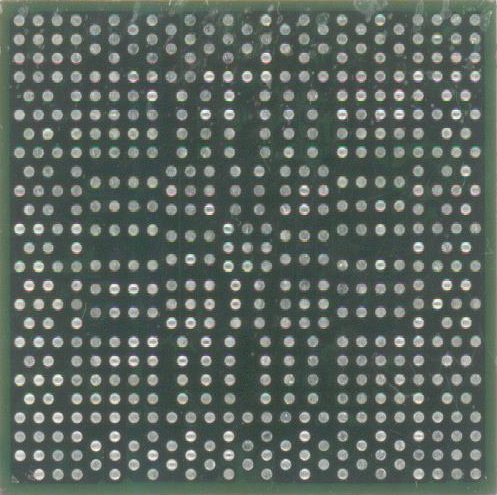
216-0752001
теперь нам понадобится программа Sprint-Layout, загуглив скачать ее у вас не составит никакого труда по первым же строчкам поисковика.
И так скачали, но прежде чем переходить к ней снова вынужден сделать небольшое отступление, нам теперь для начала работы в этой программе нужно знать как можно более точные габариты микросхемы, это можно сделать и линейкой, но как говорилось в старой рекламе «точность никогда не бывает лишней» особенно в данной ситуации когда погрешность в пару десятков микрон даже может усложнить жизнь.

И так померяли, ровно 21х21мм, что меня не мало удивило, т.к. AMD все же как никак американская контора, и у них империческая система счисления.
И так, запускаем программу, вообще то она предназначена для того чтобы рисовать платы, но в данном случае мы ее будем использовать не совсем по назначению, делаем действия указанные как на скриншоте ниже:
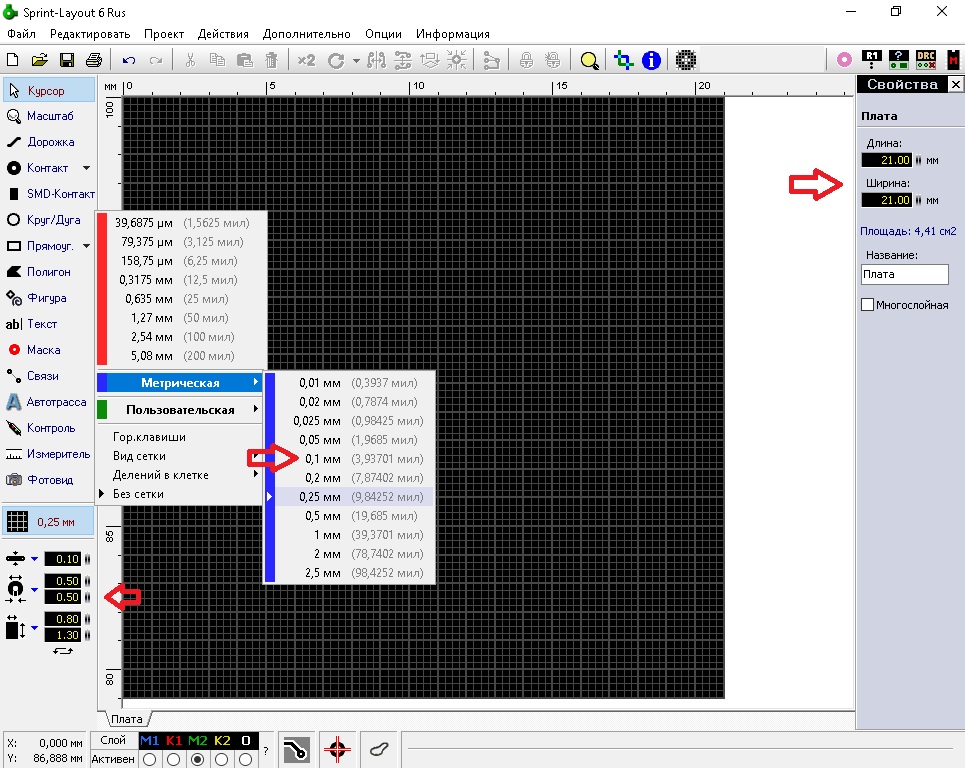
Во первых размер «платы» выставляем по размеру чипа, т.е длина 21мм ширина 21мм.
Во вторых размер маски (т.е. в данном случае шага перемещения) ставим в метрической системе и подбираем по удобству, я выбрал в данном случае 0.1мм, т.е. 100 микрон.
В третьих нам нужно знать какого размера шарики припоя должны быть на чипе, в данном случае это 0.5мм и ставим размер «контакта» 0.5мм как границы так и ширину отверстия.
Следующее что нам нужно сделать это импортировать обработанный нами скан. Жмем сверху кнопку «Дополнительно» и в выпадающем списке выбираем «Загрузить Рисунок» собственно и загружаем его.
После чего изображение должно принять габариты «печатной платы» в указанных нами ранее границах.
Следующее что мы делаем это жмем на кнопку из левого списка инструментов, а именно «КОНТАКТ» и начинаем расставлять как можно точнее контакты согласно посадочным местам шаров.
Тут детально описывать не буду процесс интуитивно понятен, дам лишь пару советов, во первых расставляя их если вы на пару пикселей ошиблись вовсе не обязательно удалять контакт и ставить заново, достаточно кликнуть по нему и стрелочками на клавиатуре с предварительно зажатыми клавишами Ctrl или Shift можно перемещать контакт по минимально возможному шагу. Второй совет заключается в том что можно не рисовать целиком все контакты, достаточно отрисовать 1/4 и после чего ее скопивать, вставить, отзеркалить, перевернуть и вставить на остальные части чипа лишь дорисовав в центре необходимое. Не со всеми моделями чипов такой фокус пройдет, лишь с теми на которых рисунок симметричен (как в данном случае) но это помогает существенно экономить время.
И так, контакты расставили, у Вас должно получиться что то такое:
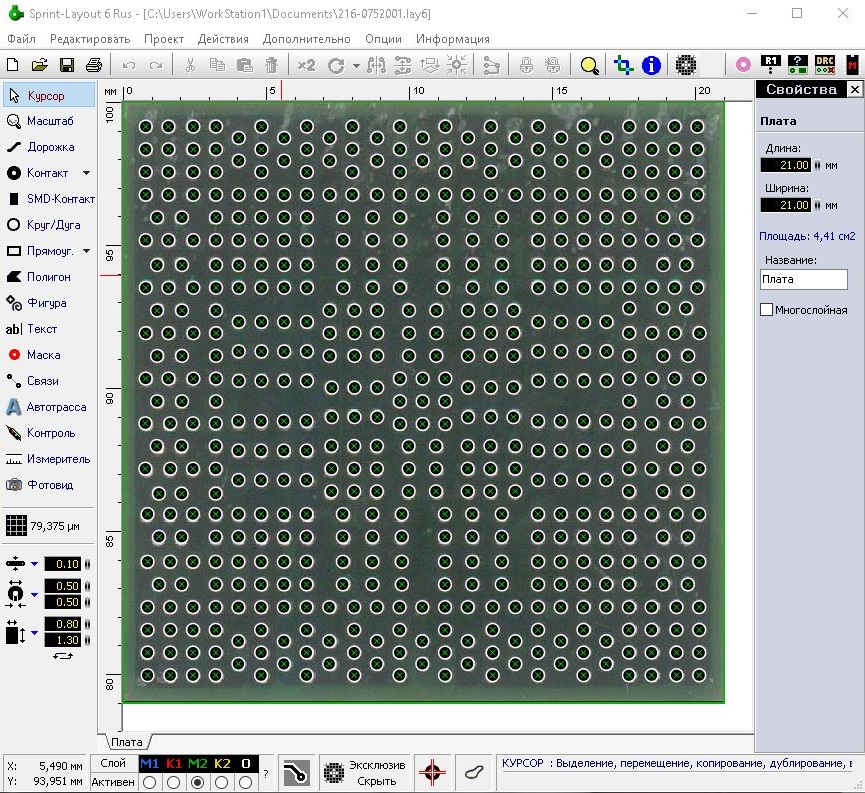
(Еще важный совет не забывайте вовремя сохранять проект))) )
Далее было бы не плохо сделать тонкой контактной дорожкой границы трафарета для экспорта в Gerber файл для последующей обрезки трафарета, но это просто удлинит статью, а те кто поймут ее суть в следующий раз и так поймут как это сделать.
И так, проект готов к экспорту, жмем «Файл» — «Экспорт» — «Данные отверстий», далее в указанных настройках оставляйте все по умолчанию и сохраняйте файл .drl. Если вы делали границы платы то по тому же алгоритму выбираете «Gerber-Формат» и сохраняйте в режиме зеленого нижнего слоя, ну или того в котором вы эти границы рисовали (лучше нижний).
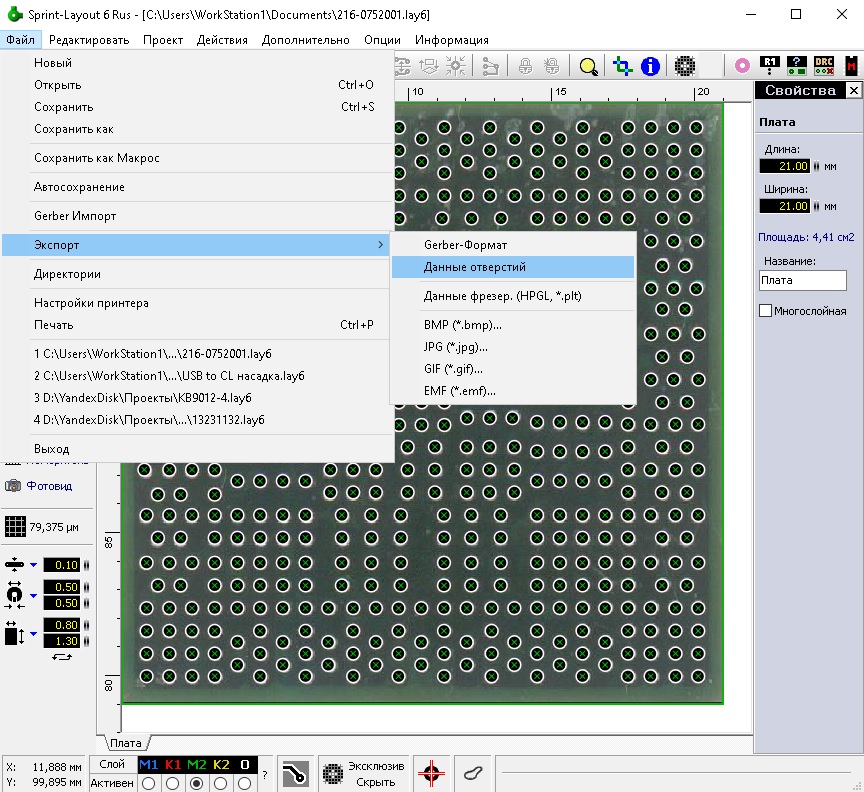
Все, на этом работа в программе sprint-layout закончена, переходим к следующей.
Запускаем G2G, скачать ее тоже легко, например с Github.
Расписывать как работать с этой программы в рамках этой статьи не получится, статья в таком случае будет в десяток раз длиннее, я лишь дам тут свои советы по настройке оной под данный G-код, как работать с этой программой можно посмотреть цикл видео на этом канале, вот первая серия, изучайте.
P.S. а вы как хотели? шилом и напильником все сделать? 🙂 для работы с ЧПУ нужны специальные знания, изучайте работу программы, а уже потом возвращайтесь к этой статье.
И так, когда вы уже все сломали теперь вы наконец решили данную статью дочитать, хорошо, продолжим.
Для изготовления трафарета я рекомендую вам выставлять небольшую скорость погружения фрезы 0.200мм/сек вполне достаточно, извлечение оной можно ускорить даже в 10 раз, но с этим показателем можно экспериментировать, скорость перемещений можно ставить достаточно высокую, использовать лучше всего фрезы типа кукуруза, но на худой конец сгодятся и конические сверла, но они оставляют заусенцы с обратной стороны заготовки что впрочем можно поправить и впоследствии наждачной бумагой, но все же это снижает качество готового изделия, поэтому я все же рекомендую «Кукурузу».
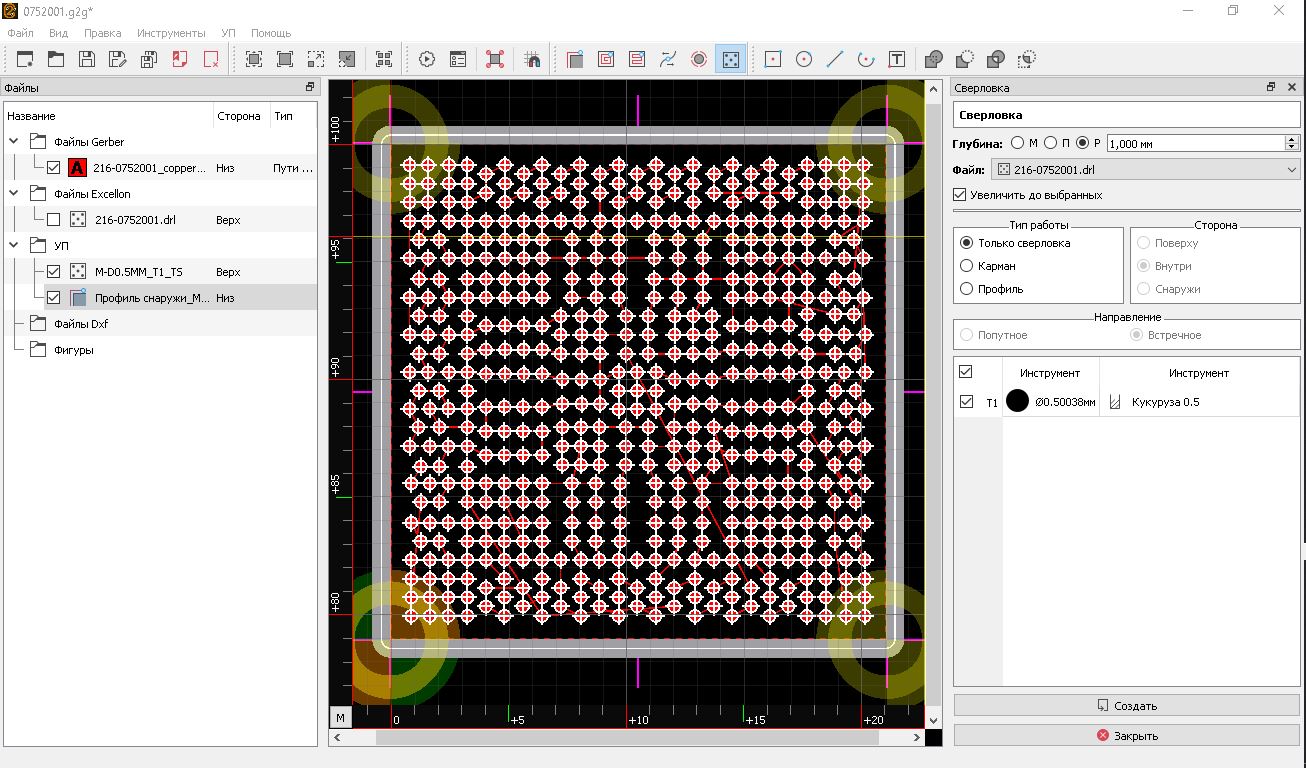
Полученные управляющие программы экспортируем, но не надо торопиться бежать к станку и запихивать в программу исполнения полученные файлы, сперва лучше убедиться что все получилось правильно, для этого существует программа NC Corrector v4.0, она имитирует работу ЧПУ станка и позволяет найти огрехи в работе сформированного Вами G-кода, согласитесь, лучше увидеть «косяк» на экране монитора чем думать в какой угол Вашей мастерской из за ошибки улетел наконечник фрезы.
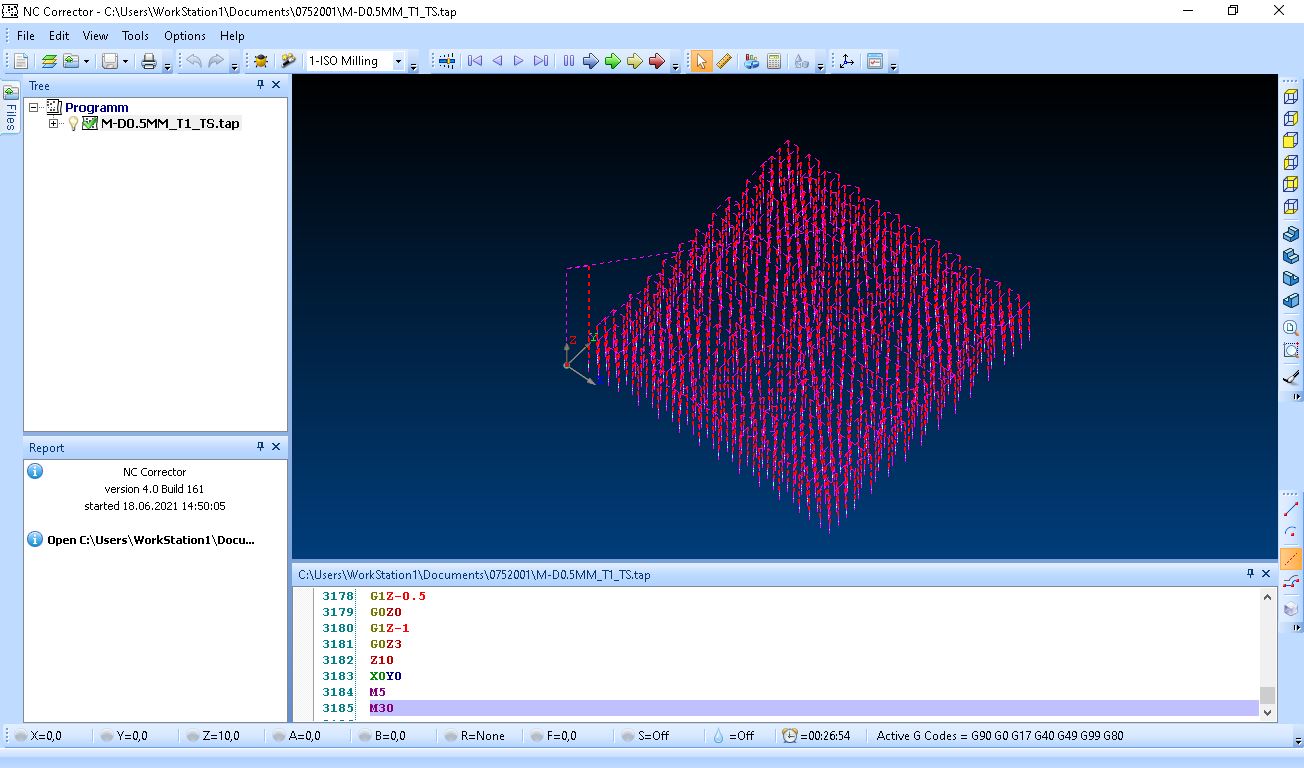
Ипортируем G-код в эту программу и смотрим что у нас получилось, правильно ли выставлена глубина погружения, подъема головы шпинделя, правильно ли идут перемещения, запустите эмулятор на разных скоростях посмотрите результат, если все хорошо вот теперь можно запускать компьютер станка и переходить уже к следующей программе и непосредственной работе ЧПУ.
В данном случае я использую программу Grblcontrol (Candle) те, кто работают с малыми ЧПУ прекрасно ее знают, и ее интрефейс я думаю тоже описывать глубоко не стоит, ваша программа может быть другой но суть остается той же.
Устанавливаем заготовку, ставим и зажимаем фрезу, обозначаем точку нуля по XYZ обнуляем точки назначения, формируем карту высот.
Но прежде чем начинать сверлить я рекомендую не поднимать обороты выше 10 000, иначе фреза может просто соскользнуть при вхождение в тело заготовки, а так же очень важный момент это смазать поверхность швейным маслом, или на худой конец силиконовым, чтобы увеличить ресурс фрезы и не затупить ее раньше времени 🙂 А вот теперь можно и начинать работу, не забываем о технике безопасности, пользуйтесь защитными очками.

В процессе работы станка стружку конечно лучше убирать кисточкой, но по скольку я поленился это делать и просто ушел заниматься своими делами и под конец работы картина получилась вот такая)))

И вот на выходе у нас получился вот такой трафарет, да, я поленился его обрезать фрезой и просто воспользовался ножницами, что видно на финальном фото ниже.

Ну что же, трафарет готов, если с обратной стороны остались заусенцы, то спиливайте их наждаком, а лучше гравером, и можно пробовать реболить.
На этом я данная статья подходит к концу, надеюсь материал был Вам полезен.

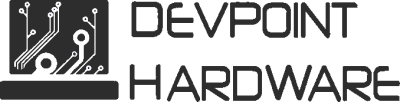









Свежие комментарии